- începători și nu chiar oameni nou-veniți la animație
- cei care nu vor să piardă timpul învățând platforma
- cei care doresc să salveze 3 - 4 zile pentru a face o platformă
- într-un sens, este, de asemenea, o lecție MEL și o configurație. Scenariul meu nu conține momente complicate, toate funcțiile sunt descrise în ajutor, iar numele lor facilitează înțelegerea a ceea ce folosesc în acest moment.
Avem un personaj. Trebuie să o animăm. Pentru asta avem nevoie de un schelet. Scheletul este coloana vertebrală a oricărei animații de caractere. Nu subestimați această etapă. Un schelet construit incorect va misca incorect masele personajului. Un schelet configurat necorespunzător va face dificilă sau imposibilă instalarea. Nu economisește timp, deci este mai bine să faci totul de la bun început.
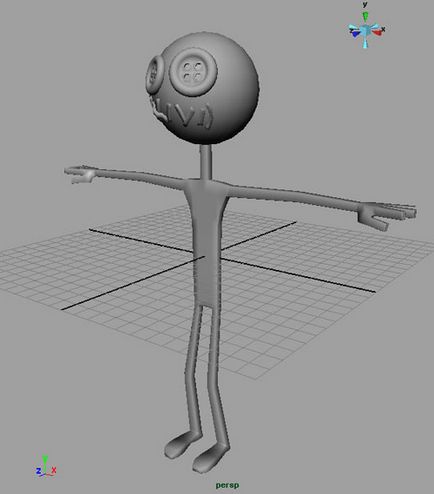
Deci, personajul nostru. Modelul este situat la origine, este direcționată de-a lungul axei Z. Brațele și picioarele sunt ușor îndoite - este necesar să se stabilească în mod corespunzător direcția pentru ikHandle. Sau, dacă membrele sunt complet drepte, va trebui să specificați manual indicațiile.
Începem să construim un schelet. Lucruri de reținut:
- Îmbinările trebuie să aibă valori zero de rotație. Nu rotiți niciodată îmbinările când construiți un schelet.
- Cu ajutorul instrumentului de creare a articulațiilor active, aveți posibilitatea de a muta articulația curentă cu butonul mijlociu al mouse-ului. Foloseste asta.
- Dacă aveți nevoie să mutați articulația în mijlocul ierarhiei, aveți întotdeauna un buton Insert. Deci, mutați articulația în locul potrivit, fără a afecta celelalte articulații ale scheletului.
- amintiți-vă că scheletul este o ierarhie a articulațiilor. Ie Scheletul este balamalele, care sunt afișate sub formă de bile în fereastra de vizualizare. Legăturile triunghiulare dintre ele ("oasele") nu joacă nici un rol - ele arată doar modul în care cele două articulații sunt situate în ierarhie. Puteți intra în Outliner și asigurați-vă că este într-adevăr așa. Prin urmare, puteți răsuci mental aceste bile și, alături de ele, greutatea corporală corespunzătoare a personajului pentru a înțelege mai bine unde să plaseze articulația.
Înainte de a construi un schelet, vă puteți îndepărta de pe monitor și puteți trage pe hârtia personajului. Descrieți schematic principalele oase și articulații. Imaginați-vă cum se va mișca personajul. Și doar atunci stai jos la calculator.
Vom construi prima comună. El va fi la începutul întregii ierarhii, de la el vor merge toate articulațiile scheletului. Acum, construiți articulațiile spatelui și nu uitați că puteți corecta poziția articulațiilor cu butonul mijlociu al mouse-ului. Încercăm să avem articulații oriunde s-ar afla în viața reală.
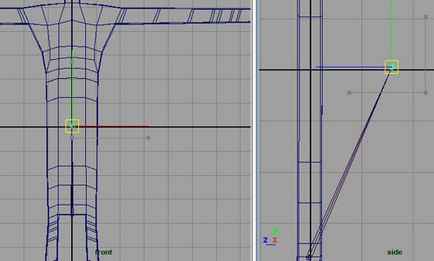
Vom construi o articulație a toracelui. Dacă folosiți scenariul meu, atunci trebuie să aveți cel puțin o astfel de îmbinare. Sau dacă personajul tău are un piept.
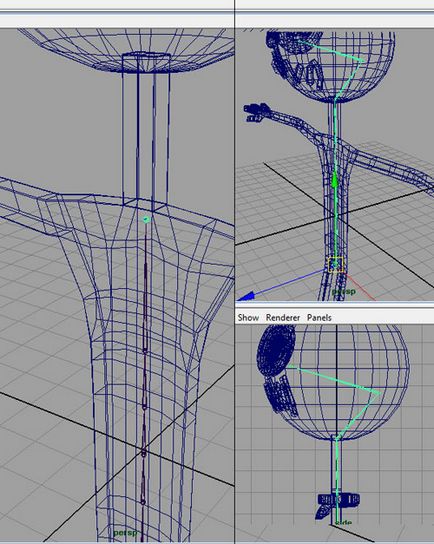
Au construit articulații în mijloc, acum trecem în mâini.
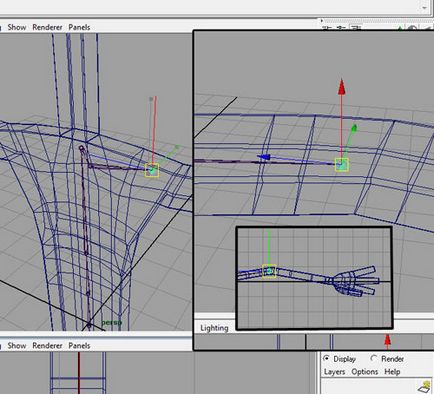
Construim articulația claviculei. Claviculul joacă un rol important - încercați să vă umiți umerii sau să-i îndreptați, ridicați-vă mâinile. Clavicula va funcționa în aproape toate mișcările mâinii. Deci, nu uitați de acest os important. (Desigur, nu aveți nevoie de o claviculă pentru a anima personaje în benzi desenate xkcd.)
De asemenea, nu uitați că în fereastra de perspectivă puteți introduce modul wireframe sau X-ray pentru a vizualiza articulația și masa personajului din toate părțile. Acest lucru vă va ajuta să puneți articulația în locul său. Umăr articulație, încercați să plasați umărul personajului în centrul umărului. Amplasarea cotului este localizată exact în mijlocul buclelor pentru îndoire.
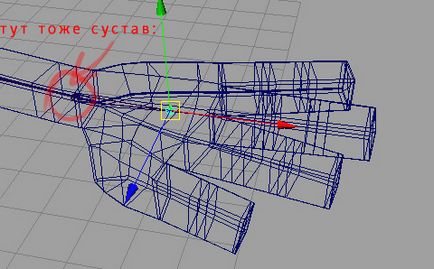
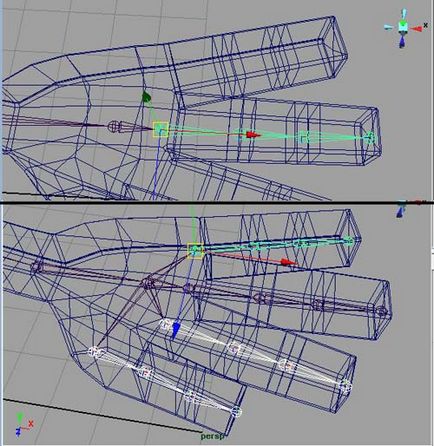
Mergem mai departe. Construim articulațiile pentru degete. În mijlocul palmei, să aranjăm articulația, de unde vor merge articulațiile degetelor. Mai întâi construiți îmbinările degetului care se află pe aceeași linie cu mâna. În acest caz este degetul mijlociu. Vezi tu, avem o linie aproape dreaptă de la articulații. Acum puteți lua baza degetului mijlociu și copiați de câte ori doriți (ctrl + D). Îmbinările vârfurilor degetelor pot fi aranjate folosind un clic pe vârfuri.
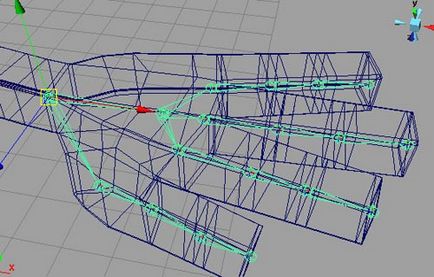
Îmbinările degetului mare pot fi îndepărtate de la baza comună și se vor adapta la articulația periei (alegeți baza degetului mare - Nepartic, adăugați la separarea articulației periei - Părinte).
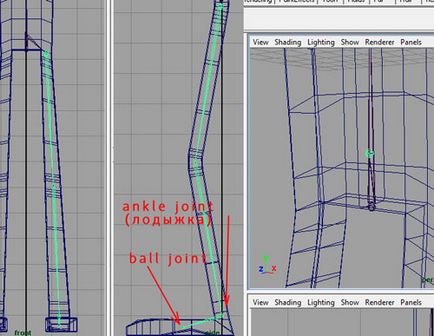
În mod similar, construim o articulație a bazinului, de unde vor merge picioarele. Dacă folosiți scenariul meu, atunci nu este neapărat prezența degetelor de la picioare. Principalul lucru este să ai o gleznă și o așa-numită minge articulată.
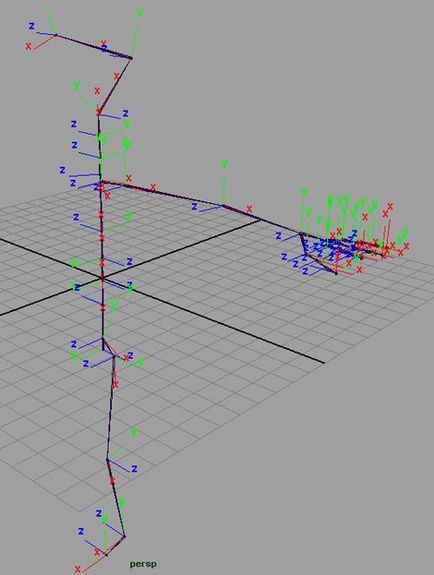
Dar mai întâi de toate, cel mai important lucru este că trebuie să redenumim cu atenție toate articulațiile. TOATE articulațiile, toate obiectele Rig și, într-adevăr, toate obiectele de scenă trebuie să aibă nume sane unice. Dacă aceasta este articulația stângă a șoldului, atunci scrieți "L_hip_jnt". Nu există nici o comună sau sferă67.
- navigați cu ușurință în obiecte
- puteți scrie scripturi care lucrează cu obiecte într-un anumit mod. Nu veți avea o situație în care există mai multe obiecte în aceeași ierarhie cu aceleași nume.
- în consecință, script-urile de la terțe părți funcționează corect
Numele, pe care le voi numi articulații, sunt necesare pentru funcționarea scenariului meu. Dar ele sunt destul de standard și transparente cu privire la ce fel de obiect este. Puteți apela oasele după cum doriți, dar încercați să păstrați o structură clară.
Schema a ceea ce ar trebui să obțineți:
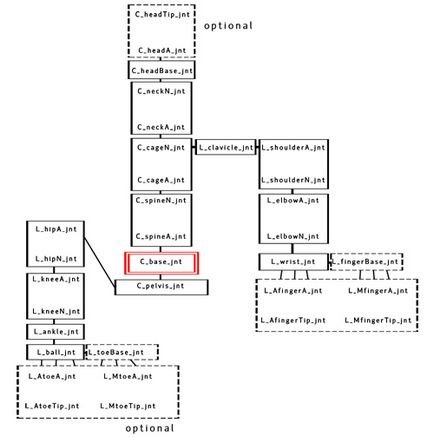
Scriptul meu acceptă personaje cu această ierarhie a articulațiilor (bine, puteți adăuga și o coadă). Prin urmare, dacă îl folosiți, verificați scheletul caracterului.
Acum vă puteți concentra asupra orientării articulațiilor.
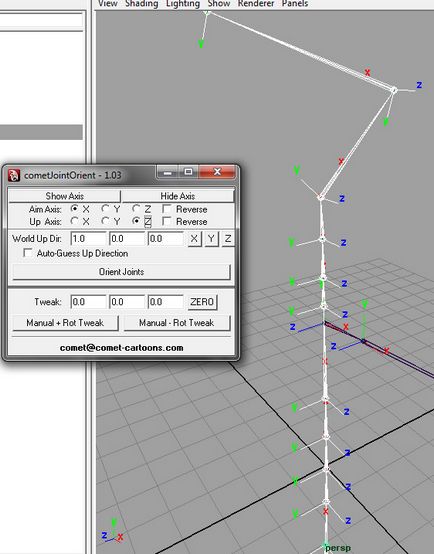
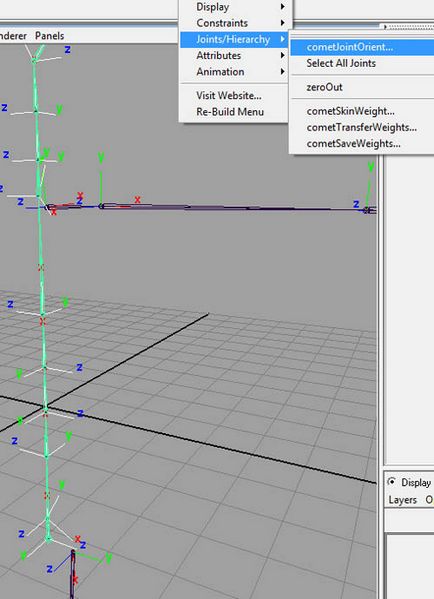
În primul rând, vom elimina coapsa și clavicula din scheletul central. Alegeți prima articulație a spatelui și selectați întreaga ierarhie (selectați ierarhia). Rulați scenariul.
World Up Dir stabilește un vector pe care vor fi orientate axele locale ale obiectelor.
Scopul axei este axa locală care va privi copilul.
Axa Sus este axa locală care arată în direcția World Up Dir.
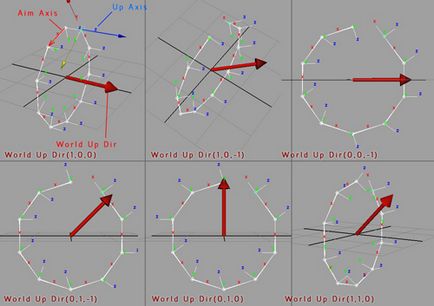
Scopul axei avem întotdeauna X. World Up Dir ne expunem, astfel încât toate articulațiile s-ar putea orienta spre această direcție reducând rezultatele haotice. De exemplu, acum vrem ca axa Z locală să vizeze direcția World Up Dir. Dacă vom alege axa Z ca World Up Dir, în acest exemplu, totul va fi bine, dar dacă modelul coloanei vertebrale puternic răsucite în planul YZ? Din același motiv nu ne alegem Y. axa Alegem axa a lungul căreia cel mai puțin tulpina - axa X. Și toate articulațiile cu axele Z lor sunt uniform tinde în această direcție.
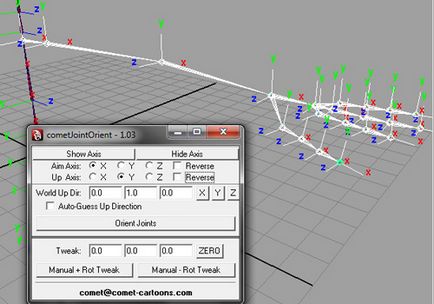
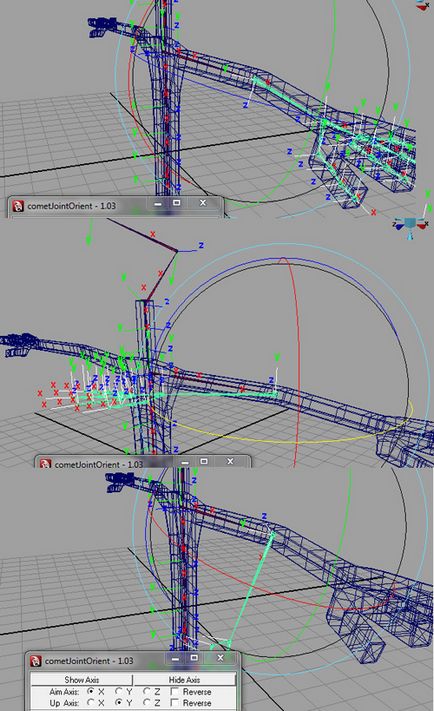
Scriptul vă permite să editați manual axele locale. Pentru aceasta, în fereastra Tweak introduceți o valoare mică (de exemplu, 5 grade) pentru axa dorită (întotdeauna avem ghidul X în primul dreptunghi "5"). Selectați articulația dorită și faceți clic pe "Manual +" sau "Manual-".
Acum edităm modul în care articulațiile se vor îndoi. Bend pe braț și degetul, imaginați-vă ce s-ar întâmpla dacă unele neglijent făcut dintr-o dată, astfel încât coturile deget sunt acum undeva în lateral, mai degrabă decât în interiorul palma ta. Nu ți-ar plăcea, nu-i așa? Prin urmare, răsuciți articulațiile de-a lungul axelor - vedeți dacă se îndoaie acolo. Dacă nu, corectați-l. Principalul lucru, nu uitați să resetați rotația, înainte de a edita axele locale.
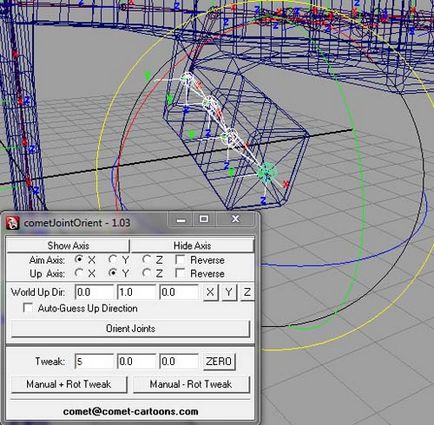
În mod similar, am transformat o mică axă pe articulațiile degetelor mele.
Acum reglați articulațiile picioarelor.
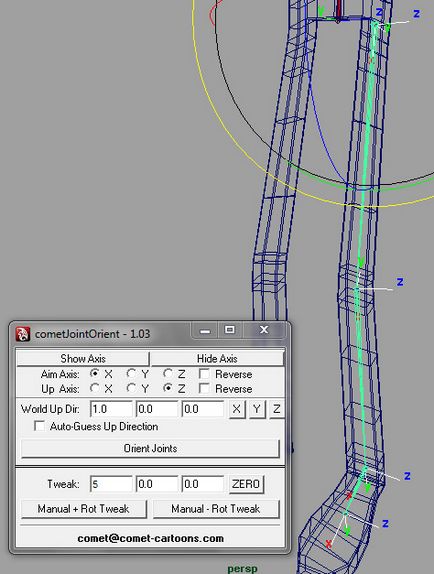
De asemenea, puteți face priparitit la îmbinarea oricărui obiect auxiliar, pentru a înțelege mai bine planul de rotație. De exemplu, o câmpie simplă.
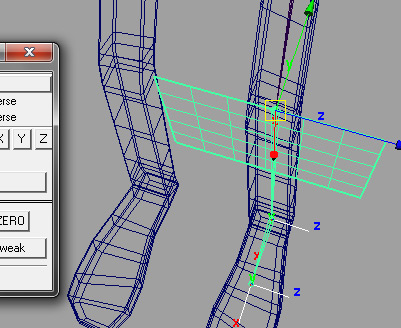
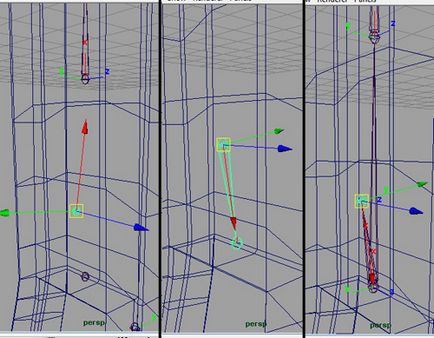
Acest pas nu este absolut obligatoriu, dar ... Am putea chiar la început să alegem nu prima articulație a spatelui, ci articulația de bază. Apoi toate articulațiile centrale ar fi aliniate. Dar poate doriți să lăsați articulația de bază cu axele locale care corespund coordonatelor lumii. Apoi, va trebui să rupem conexiunea dintre articulația de bază și spatele și, de asemenea, să desfacem articulația pelvisului. Acum vom priparitim articulația de bază în pelvis și orientăm-o numai. Îmbinarea de bază rămâne intactă. Acum restaurați conexiunea.
Scheletul orientat poate fi vizualizat aici: (File orientedJoints.mb)
Aici, aproape totul. Acum, este posibil să aveți nevoie să împărțiți "oasele" brațelor și picioarelor în segmente. De exemplu, pentru următoarea platformă. Scriptul meu nu specifică numărul de segmente din oasele membrelor. Dar, 3-4 segmente vor permite întinderea membrelor mai corect. Același lucru este valabil și pentru rotirea mâinilor și antebrațului.
Pentru a introduce segmentele fără probleme, puteți crea următoarea construcție. Luăm 2 cercuri și un număr cât mai mare de localizatori pe măsură ce vom avea segmente. Atașați locatorii în cercuri prin punctulConstraint, expunând greutățile necesare. Acum, locatorii disting întotdeauna distanța dintre cercuri. Folosind legături, punem cercuri pe articulațiile necesare și construim segmente noi prin insertJoint, folosind și legături.
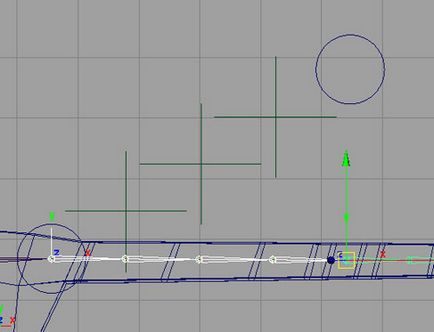
Acum vom restabili legătura dintre membre și scheletul central. Oglindiți membrele (selectați, de exemplu, articulația clavicula si oglinzi comune de oglindă, în mod implicit. Nu uitați să setați redenumirea automată cu L_ pe R_).
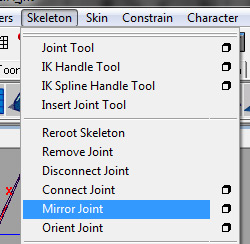
Te poți lega de scheletul personajului nostru. Pentru jupuire este convenabil să folosiți skinnyTools. Instrument foarte util - include atat desenarea cântarelor, cât si lucrul cu componente. Păi și o mulțime de lucruri convenabile colectate într-un singur loc.
Personajul animat poate fi vizualizat aici: (File ReadyToRig.mb)
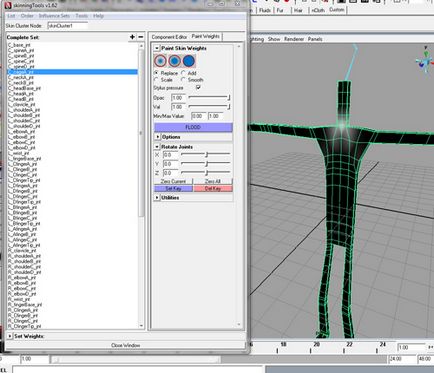

Multumesc halinka pentru ajutor cu designul. Vă mulțumim că ați citit până la sfârșit. Sper că lecția este utilă.
În principiu, nu rău, deși m-am uitat practic la curent. Deci, înțeleg sistematic în platformă, am ceva de genul unei abordări mai creative, voi face ceea ce fac, chiar dacă o fac o dată pe 20.
Cu siguranta voi arata, imi pare rau pentru Max ca nu exista astfel de lectii, a incercat sa-si dea seama, si incerc. Și despre "Mulțumesc lui halinka pentru ajutor cu design-ul, este păcat că nici un monstru, așa cum au scris unii, cred că nu a fost o forță de muncă de o oră pentru 2 la nivelul lui Thief Dominance
Trimiteți-le prietenilor: